Reklaam
Kas olete kunagi töötanud audioprojekti kallal ja märganud, et midagi on valesti? Võib-olla on see vingumine, korrapärane koputamine või kell tiksumine? Võib-olla lind kisendab või lihtsalt ümbritsev müra.
Sellest peate tõesti lahti saama, vastasel juhul ei kõla teie heliprojekt professionaalselt. Õnneks on heli taustmüra eemaldamine lihtne, kui teil on sobivad tööriistad.
Taustamüra eemaldamine rakenduse Audacity abil on järgmine.
Miks peaksite kasutama Audacity'i?
Kui te ei kasuta juba Audacityt (saadaval saidil audacity.sourceforge.net) saate seda kasutada heli ümbritseva müra eemaldamiseks. Mis veelgi parem, siis pole vahet, kas heli on tarkvaraga salvestatud või mitte.
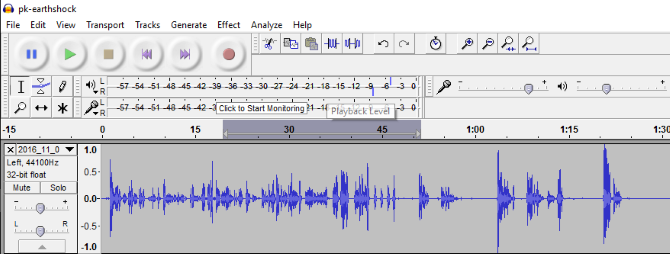
Kui te pole kunagi Audacityst kuulnud, kus olete olnud? See on kõige populaarsem tasuta ja avatud lähtekoodiga digitaalne helitööjaam (DAW), mis hõlmab kõiki vajalikke funktsioone ja valikuid. Julgus võib teid aidata sujuvamaks oma taskuhäälingusaadete tootmist Suurendage oma Podcasti tootmist Audacitys kolme lihtsa näpunäite abil Taskuhäälingusaadete tegemine on lõbus, kuid järeltootmise etapp võib olla aeganõudev. Kui kasutate netisaadete redigeerimiseks Audacityt, aitavad need kolm näpunäidet palju aega kokku hoida. Loe rohkem samuti suurepäraste heliefektide loomine ja palju muud.
Kui olete Audacity uus kasutaja, peaksite seda kontrollima meie juhend Audacityga lindistamiseks. Vahepeal saate oma heli Audacity'is avada Fail> Impordi ja sirvida vastavat faili.
Miks isoleerida hääl taustmürast?
Mõnel juhul võite hea meelega taustaheli hoida. Võib-olla poleks te isegi mõistnud, et ümbritsev müra on probleem. Niisiis, millal peaks sellest lahti saama?
Siin kehtib lihtne rusikareegel. Kui ümbritsev müra kahandab salvestuse põhijooneks olevat muusikat või rääkimist, peab see minema. Vähemalt tuleb seda vähendada.
Taskuhäälingusaated, laulud ja dramaatilised salvestused - kõik, mis vajavad poleeritud lavastust - peaksid olema ümbritseva müra eemaldatud. Kõik muu, näiteks isiklikud märkmed või salvestatud intervjuu, peaks olema korras, ümbritseva taustaheli puutumata.
Kuidas eemaldada helifailidest taustmüra
Ümbritseva taustmüra filtreerimiseks peate leidma helilõigu, kus seda saab isoleerida. See võib hõlmata stereoraja kaheks monorajaks jagamist. Seda saate teha raja juhtpaneeli allanoole kaudu, valides Spliti stereorada.
Kui olete heli leidnud - mida Audacity kasutab näiteks -, peaksite selle valima hiirega. Veenduge, et Valiku tööriist on valitud, siis vasakklõpsake ja lohistage taust, ümbritsev heli.
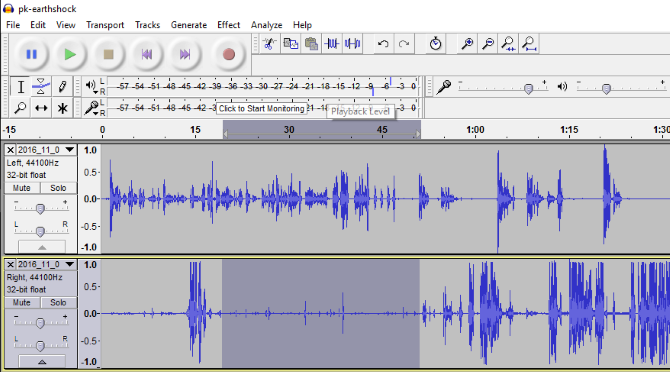
Seda helivalikut kasutab müravähendusfunktsioon sarnase taustaümbruse leidmiseks ja selle eemaldamiseks. See pole mitte ainult nutikas, vaid ka lõpptulemused on peaaegu alati suurepärased.
Kuidas kasutada müravähendust Audacity'is
Kui heli on valitud (see tõstetakse esile siniselt), avage Efektid> Müra vähendamine tunnusjoon. Näete kaheastmelise tööriistaga dialoogiboksi. Esiteks suunduge Samm 1 ja klõpsake nuppu Hankige müraprofiil nuppu. Teie profiil on juba valitud, nii et klõpsake seda nuppu.
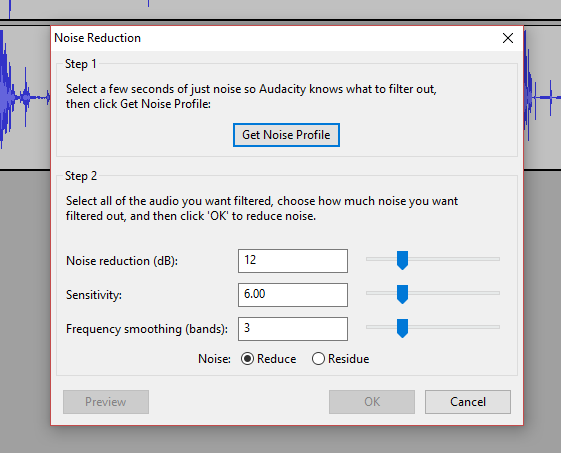
Sel hetkel sulgeb müravähendusboks. Ärge laske sellel end segadusse ajada. Selle asemel valige heli osa, millest soovite ümbritseva heli eemaldada. Kui see on terve pala, klõpsake selle kogu valimiseks lihtsalt vasakklõpsake pala päisel. Muul juhul valige pala suurem osa.
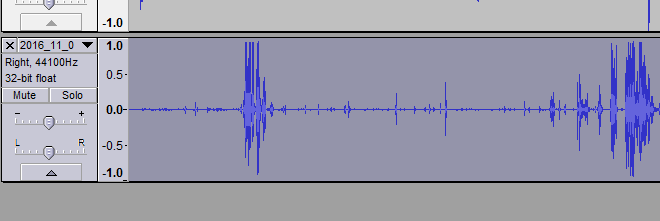
Naaske nüüd Efektid> Müra vähendamineja vaata 2. samm. Enamikul juhtudel töötavad vaikeseaded Müra vähendamine, Tundlikkus ja Sageduse tasandamine. Minge edasi ja klõpsake Okei neid aktsepteerima. Müra vähendamise rakendamine võib sõltuvalt raja kestusest võtta natuke aega.
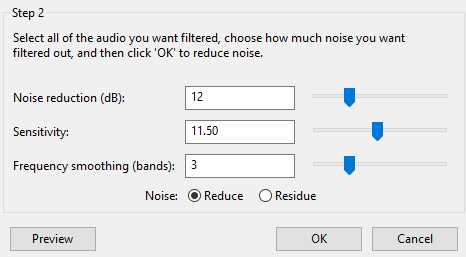
Muidugi võite seda muuta Müra vähendamine, Tundlikkusja Sageduse silumine seaded. Kui teil on aega neid kohandada, võib hea tulemuse saavutamiseks olla oma aega väärt. Pange tähele, et pikemate palade korral pikeneb töötlemise aeg.
Kui see on tehtud, siis eelvaate tulemusi. Kui olete nendega rahul, lööge Fail> Salvesta muudatuste säilitamiseks. Seejärel saate neid kasutada näpunäiteid, kuidas muuta oma heli veelgi paremaks, enne sind eksportige oma projekt MP3-failina Kuidas luua sobivaid MP3-faile helitugevusegaÜks populaarsemaid avatud lähtekoodiga helirakendusi, Audacity, on hiljuti versioonile 2.0 üle viidud ja nüüd pole seda enam beetaversioonis. Audacityl on suurepäraseid tööriistu ja efekte, mida saab kasutada ... Loe rohkem .
Kuidas eraldada mürarikast heli selge hääl
See ei tähenda ainult teie helifailide taustapiltide korrastamist. Audacity abil on teil vajalikud tööriistad igasuguste helimanipulatsioonide jaoks. Näiteks võib teil olla lugu, mida võib-olla keegi räägib publiku ees, mida on raske kuulda. Mis on lahendus?
Audacity abil saate häält hoida ning taustamüra ja muusika eemaldada. Jällegi nõuab see, et teil oleks piisavalt taustamüra heli, ilma helita, mida soovite säilitada.
Kui olete selle saanud, järgige ülaltoodud juhiseid, et mürarikast helifailist suhteliselt selge hääl eraldada. Enamikul juhtudel peaksid tulemused olema piisavad. Kui ei, siis peate võib-olla otsima spetsialiseerituma lahenduse.
Kas Audacity eemaldas taustmüra edukalt?
Enamikul juhtudest peaks Audacity abil olema võimalik kõrvaldada igasugune taustalõhe või muu ümbritsev müra. Olen edukalt eemaldanud sellised ärritavad mürad nagu masinakirjutamine ja isegi paar säutsuvat lindu. Audacity on sedalaadi helikinnituse jaoks suurepärane; tõepoolest, see on vaid üks paljudest võimetest, millega tarkvara kiidelda võib.
Aga mis siis, kui Audacity ei tööta teie heaks? Kuigi selle avatud lähtekoodiga lähenemisviis võib paljudele tulemusi anda, võite vajada tasulise DAW-i võimu.
Uurige, mida veel pakutakse parimad Audacity alternatiivid heli salvestamiseks ja redigeerimiseks. Ja kui soovite lisada oma heliprojektile väliseid helisid - võib-olla mõnda taustamuusikat või teemalaulu -, uurige neid populaarsemad helilauarakendused 6 parimat helilauarakendust tasuta helikollektsioonide loomiseks või avastamiseksSiin on mõned suurepärased valmidusheliplaadid ja ka rakendused, mille abil saate tasuta oma kohandatud heliplaate luua. Loe rohkem .
Christian Cawley on turbe, Linuxi, meisterdamise, programmeerimise ja tehniliste selgituste turbetoimetaja asetäitja. Samuti toodab ta The Really Useful Podcast ning tal on laialdased kogemused töölaua- ja tarkvara tugiteenuste alal. Ajakirja Linux Format kaastöötaja Christian on Raspberry Pi looja, Lego väljavalitu ja retro mängude fänn.


